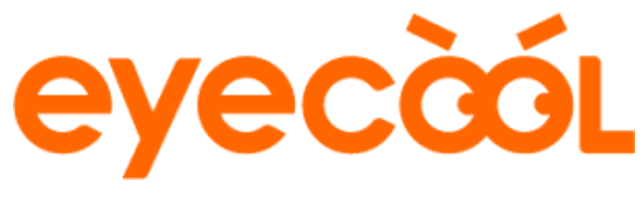 ECX333 Multimodální terminál All-in-One pro rozpoznávání tváře
ECX333 Multimodální terminál All-in-One pro rozpoznávání tváře
Uživatelská příručka
ECX333 Multimodální terminál All-in-One pro rozpoznávání tváře
Popis verze
| Číslo verze | Popis revize | Revidoval | Reviewvyd |
| V0.1 | První návrh | ||
Děkujeme, že jste si zakoupili multimodální terminál pro rozpoznávání obličeje ECX333!
Věříme, že jste se rozhodli moudře a užijete si úžasné změny a radostný každodenní život spolu s globálními uživateli, kteří důvěřují multimodálnímu terminálu pro rozpoznávání obličeje ECX333 Každý multimodální terminál pro rozpoznávání obličeje ECX333 je vyroben s pečlivým úsilím společnosti Eyecool. Každá součást je výsledkem moudrosti mnoha inženýrů. Naše sofistikované dovednosti a odborné znalosti byly prokázány v našich vynikajících produktech světové třídy. Svým neutuchajícím úsilím přispíváme k otevření úžasného a nekonečného životního zážitku pro všechny uživatele ECX333. Vždy se snažíme poskytnout vám intimní a pohodlný zážitek všestranným způsobem, od produktů po služby.
Vyloučení odpovědnosti
Snažili jsme se, co bylo v našich silách, abychom zajistili správnost a spolehlivost informací uvedených v této příručce, ale mohou se před tiskem a během tisku lišit.
Čas od času můžeme produkt upgradovat, abychom zlepšili výkon, spolehlivost a instalaci součástí a systémů. To může být v rozporu s popisem v návodu, ale nebude to mít vliv na skutečnou funkci. Prosím pochop! Funkce uvedené v této příručce neslouží jako důvod pro použití tohoto produktu pro zvláštní účely. Společnost nenese žádnou odpovědnost za nehody a nebezpečí způsobená nesprávnou obsluhou uživatele.
Začínáme
1.1 Pokyny k registraci
Při použití multimodálního řízení přístupu oční duhovky a obličeje postupujte podle níže uvedených kroků pro operaci zahrnující registraci nebo identifikaci:
- Postavte se před multimodální řízení přístupu iris & face a podívejte se na obrazovku přístupu;
- Ujistěte se, že oči jsou uvnitř preview pole v horní části obrazovky. Jsou-li oči mimo předview pole v horní části obrazovky, kamera se automaticky přizpůsobí zarovnání.
NIKDY nespouštějte
Připojte podpůrný napájecí adaptér k rozhraní a systém se automaticky spustí do 15 sekund.
Použití produktu
2.1 Aktivace zařízení – Registrace
- Po spuštění vyberte jazyk: čínština a angličtina
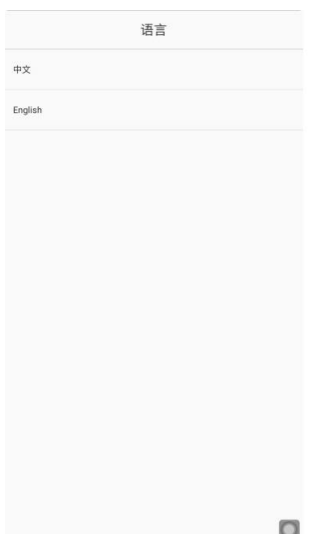
- Po výběru jazyka vyberte místní nebo síťovou verzi
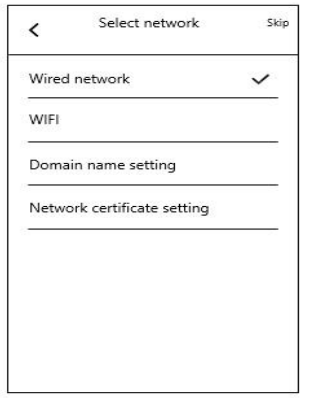 Místní: Klepnutím na tlačítko Přeskočit v pravém horním rohu stránky zadejte místní verzi, aniž byste museli vybírat síť;
Místní: Klepnutím na tlačítko Přeskočit v pravém horním rohu stránky zadejte místní verzi, aniž byste museli vybírat síť;
Síť: připojení k síti pro interakci s daty. Síť lze připojit přes drát nebo WiFi.
Kabelová síť: vložte kabel, připojte kabelovou síť pro uložení, nahrání a stažení dat.
WiFi: připojení WiFi, ukládání dat, nahrávání a stahování dat.
Poznámka: Aplikace lokální verze je jednodušší než aplikace síťové verze. Můžete se zaregistrovat a aktivovat přeskočením některých irelevantních kroků. Doporučuje se aplikovat
síťovou verzi. Registrace a aktivace dvou verzí jsou zobrazeny následovně. - Místní
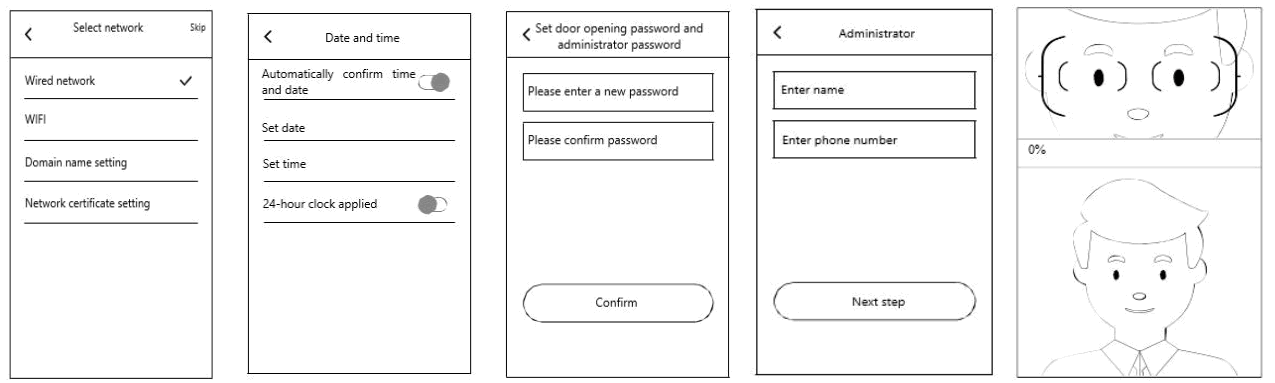 • Klepnutím na „Přeskočit“ zadejte místní verzi a vyberte datum a čas.
• Klepnutím na „Přeskočit“ zadejte místní verzi a vyberte datum a čas.
• Nastavte heslo pro otevření dveří a heslo správce.
Zadejte a potvrďte nové heslo, klikněte na „Potvrdit“, objeví se výzva
zkontrolujte zařízení nebo síť a kliknutím na Přeskočit přejděte na stránku registrace správce.
• Zadejte jméno a telefonní číslo.
• Vstupte do administrátorského registračního rozhraní a zajistěte oči uvnitř preview pole v horní části obrazovky ve vhodné vzdálenosti. Po dokončení 100 % průběhu registrace se ve spodní části obrazovky objeví úspěšná extrakce funkce duhovky, což znamená, že registrace místní verze je
úspěšný. - Síť
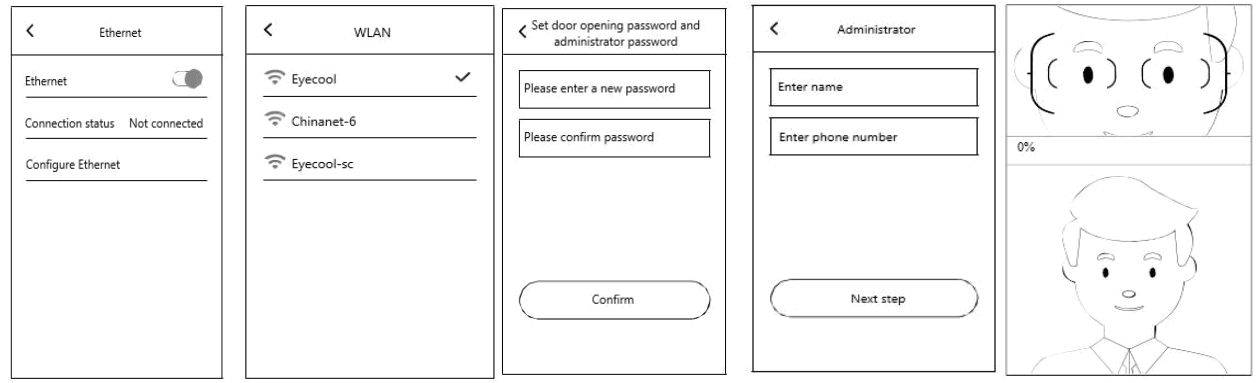 • Po výběru WiFi vyberte WiFi, které chcete připojit, a zadejte správné heslo; Nebo po výběru drátové sítě vložte síťový kabel a zapněte Ethernet pro připojení kabelové sítě.
• Po výběru WiFi vyberte WiFi, které chcete připojit, a zadejte správné heslo; Nebo po výběru drátové sítě vložte síťový kabel a zapněte Ethernet pro připojení kabelové sítě.
• Nastavte heslo pro otevření dveří a heslo správce: zadejte a potvrďte nové heslo a klikněte na „Potvrdit“, nastavení hesla je úspěšné a přejděte do rozhraní registrace správce.
• Zadejte jméno a telefonní číslo.
• Vstupte do administrátorského registračního rozhraní a zajistěte oči uvnitř preview pole v horní části obrazovky ve vhodné vzdálenosti. Po dokončení 100 % průběhu registrace se ve spodní části obrazovky zobrazí výzva, že extrakce funkce duhovky byla úspěšná, data se nahrají a přeskočí na hlavní rozhraní identifikace, což znamená, že registrace síťové verze byla úspěšná.
2.2 Registrace ID karty v porovnání obličeje a ID karty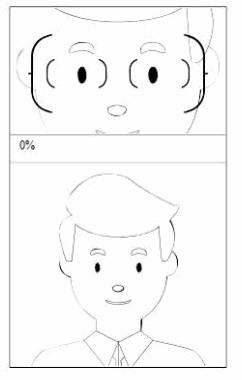
- Vstupem do „Pokročilá nastavení“ otevřete „Přepínač ID karty“ (tento přepínač lze zobrazit po 3 rychlých kliknutích v prázdné části obrazovky) a kliknutím na „Nastavení ověření“ otevřete „Přepínač přejetí“.
- Zadejte „Nastavení režimu porovnávání“ a přepněte se do „režimu porovnávání obličejů a ID karet“.
- Konkrétní kroky registrace jsou následující:
Přibližte se k multimodálnímu řízení přístupu k duhovce a obličeji, hlavní identifikační rozhraní se objeví, když je osoba detekována, kliknutím na registraci ID karty zobrazíte výzvu k posunutí ID karty, přiložte ID kartu do oblasti s logem, informace o ID kartě jsou rozpoznány, vstupte do rozhraní čekání na registraci a po 3 sekundách vstupte do hlavního rozhraní registrace, přičemž zajistěte, aby byly oči uvnitřview pole v horní části obrazovky ve vhodné vzdálenosti. Po dokončení 100 % průběhu registrace se ve spodní části obrazovky objeví úspěšná extrakce duhovky, což znamená, že registrace porovnání identifikace byla úspěšná.
2.3 Přidání uživatelů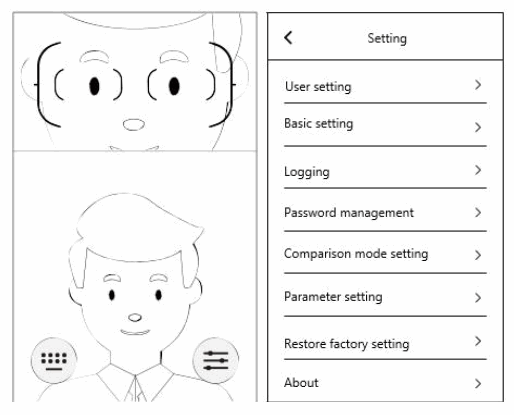
- Zadejte nastavení a přidejte uživatele
• Přetažením obrazovky nahoru v hlavním rozhraní identifikace zobrazíte tlačítko pro zadání hesla pro otevření dveří a tlačítko pro nastavení vstupu. Klikněte na tlačítko nastavení položky vpravo, zadejte heslo správce a kliknutím na „Potvrdit“ potvrďte nastavení položky (administrátor může zadat nastavení pomocí rozpoznání duhovky). - Začněte přidávat
• Vyberte nastavení uživatele a klikněte na Přidat uživatele pro výběr dvou typů uživatelů: registrujte se jako administrátor a obecný uživatel: Registrace administrátora: kroky registrace jsou stejné jako (3) a (4) v 2.1 Aktivace zařízení – registrace; Registrace obecného uživatele: stejná jako registrace administrátora.
Režim otevírání dveří
3.1 Otevírání dveří identifikací
Přibližte se k multimodálnímu řízení přístupu duhovky a obličeje, hlavní identifikační rozhraní se objeví, když je osoba detekována, zarovnejte oči s identifikačním rámem hlavního rozhraní ve vhodné vzdálenosti (asi 55 mm), abyste otevřeli dveře identifikací.
3.2 Otevření hesla
Přibližte se k multimodálnímu řízení přístupu k duhovce a obličeji, hlavní identifikační rozhraní se objeví, když je osoba detekována. Stisknutím a podržením levého tlačítka myši na hlavním identifikačním rozhraní posuňte obrazovku nahoru a zobrazí se tlačítko pro zadání hesla a tlačítko pro zadání nastavení. Klikněte na tlačítko pro zadání hesla vlevo, zadejte heslo pro otevření dveří a kliknutím na „OK“ otevřete dveře pomocí hesla.
Podrobné představení funkce nastavení managementu
Uživatel správce vstoupí do rozhraní nastavení podle kroku 1 v části 2.3 Přidat uživatele.
Po vstupu do nabídky nastavení správy nastavte související funkce multimodálního řízení přístupu iris & face. Konkrétní funkce jsou následující:
4.1 Uživatelské nastavení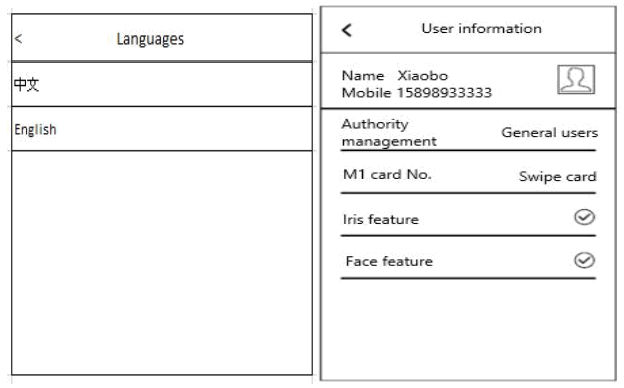 Můžete vyhledávat uživatele podle jména a přidávat uživatele v uživatelském nastavení, kliknutím na registrované uživatele upravíte jejich „Jméno“ a „Správcovskou autoritu“, kliknutím na „Funkce Iris“ a „Funkce tváře“ zobrazíte dotaz, zda chcete nahrát funkce. Kliknutím na „OK“ vstoupíte do registračního rozhraní pro aktualizaci funkcí a kliknutím na tlačítko „Odstranit“ níže odstraníte uživatele.
Můžete vyhledávat uživatele podle jména a přidávat uživatele v uživatelském nastavení, kliknutím na registrované uživatele upravíte jejich „Jméno“ a „Správcovskou autoritu“, kliknutím na „Funkce Iris“ a „Funkce tváře“ zobrazíte dotaz, zda chcete nahrát funkce. Kliknutím na „OK“ vstoupíte do registračního rozhraní pro aktualizaci funkcí a kliknutím na tlačítko „Odstranit“ níže odstraníte uživatele.
4.2 Základní nastavení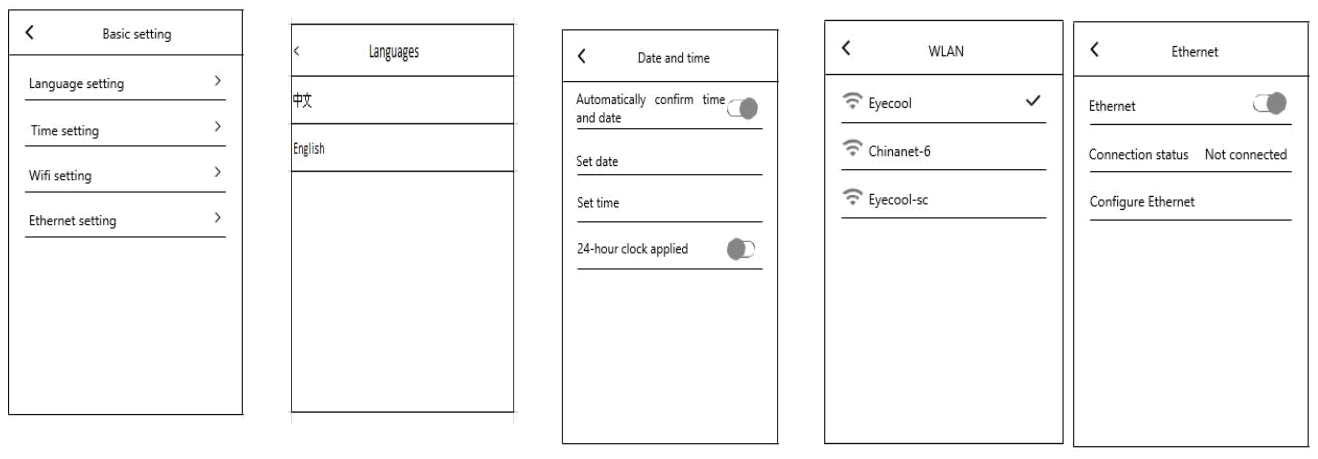 V základním nastavení můžete změnit a nastavit jazyk, čas a datum, WiFi a Ethernet.
V základním nastavení můžete změnit a nastavit jazyk, čas a datum, WiFi a Ethernet.
4.3 Protokolování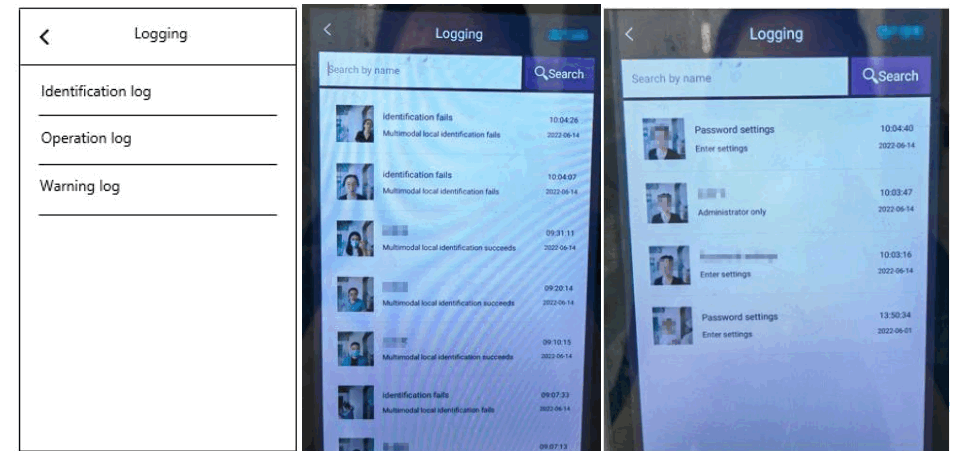 V logování můžete vidět identifikační protokol, provozní protokol a protokol alarmů. Můžete vyhledávat podle jména uživatele view záznamy o otevření identifikace a záznamy o selhání identifikace v identifikačním deníku. Tyto záznamy obsahují konkrétní jméno, teplotu, fotografii, výsledek identifikace a čas. Zadejte provozní protokol do view záznam nastavení vstupu a čas; zadejte do protokolu alarmů view monitorovací video operace, když je zařízení vyjmuto ze speciálních držáků.
V logování můžete vidět identifikační protokol, provozní protokol a protokol alarmů. Můžete vyhledávat podle jména uživatele view záznamy o otevření identifikace a záznamy o selhání identifikace v identifikačním deníku. Tyto záznamy obsahují konkrétní jméno, teplotu, fotografii, výsledek identifikace a čas. Zadejte provozní protokol do view záznam nastavení vstupu a čas; zadejte do protokolu alarmů view monitorovací video operace, když je zařízení vyjmuto ze speciálních držáků.
4.4 Správa hesel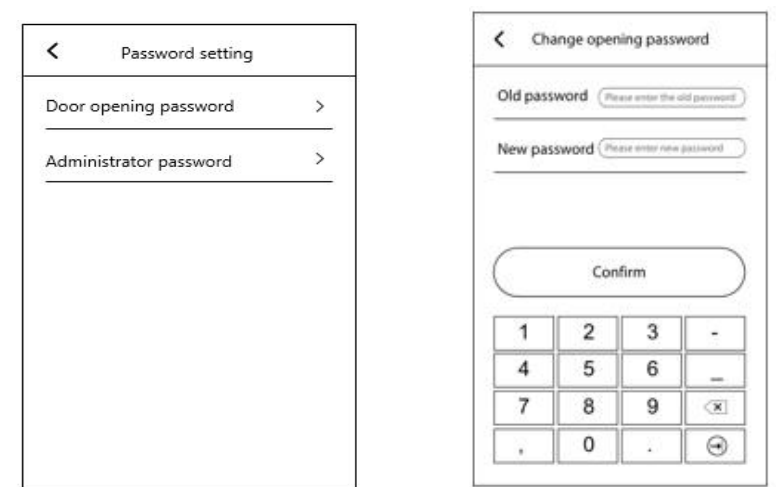 Chcete-li upravit heslo pro otevření dveří a heslo správce, přejděte do správy hesel.
Chcete-li upravit heslo pro otevření dveří a heslo správce, přejděte do správy hesel.
4.5 Nastavení režimu porovnávání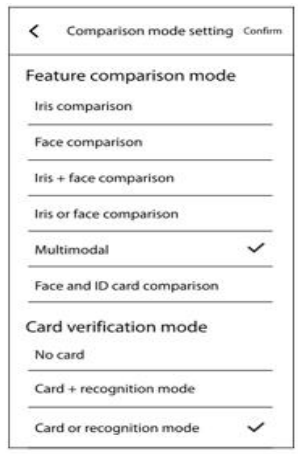 V nastavení režimu porovnání můžete změnit režimy porovnání zařízení a funkcí. Režim porovnání zařízení zahrnuje: místní srovnání, porovnání sítě, porovnání místní + síť. Režim porovnání funkcí zahrnuje: porovnání duhovky, porovnání obličeje, srovnání duhovky a obličeje, srovnání duhovky nebo obličeje, multimodální srovnání a srovnání obličeje a ID karty. Režim ověření ID karty zahrnuje: bez karty, režim karta + identifikace, režim karty nebo identifikace, režim porovnání výše lze změnit podle požadavků uživatele.
V nastavení režimu porovnání můžete změnit režimy porovnání zařízení a funkcí. Režim porovnání zařízení zahrnuje: místní srovnání, porovnání sítě, porovnání místní + síť. Režim porovnání funkcí zahrnuje: porovnání duhovky, porovnání obličeje, srovnání duhovky a obličeje, srovnání duhovky nebo obličeje, multimodální srovnání a srovnání obličeje a ID karty. Režim ověření ID karty zahrnuje: bez karty, režim karta + identifikace, režim karty nebo identifikace, režim porovnání výše lze změnit podle požadavků uživatele.
4.6 Pokročilé nastavení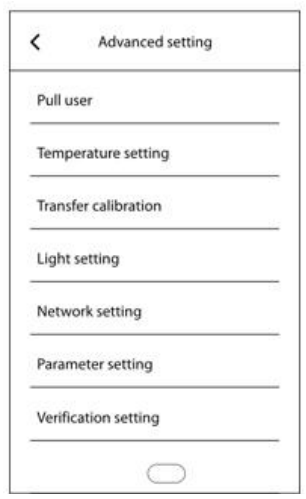 V pokročilých nastaveních můžete provádět vytažení uživatele, nastavení teploty, kalibraci rotace, nastavení osvětlení, nastavení sítě, nastavení parametrů a nastavení ověření.
V pokročilých nastaveních můžete provádět vytažení uživatele, nastavení teploty, kalibraci rotace, nastavení osvětlení, nastavení sítě, nastavení parametrů a nastavení ověření.
Kliknutím vytáhnete uživatele může donutit informace o uživateli na stahovacím serveru k synchronizaci s místními informacemi v případě špatného síťového připojení; Klikněte na nastavení teploty pro nastavení přepínače měření teploty, teplotního rozdílu, výzvy k přehřátí a nastavení přehřátí; Kliknutím na možnost rotace kalibrace zkalibrujte kameru; Klepnutím na nastavení světla upravíte spínač světla a jas; Klepnutím na nastavení sítě nastavte název domény a síťový certifikát; Klikněte na nastavení parametrů pro nastavení doby zpoždění otevření dveří, doby rozpoznání, výchozího úhlu natočení zařízení a velikosti obličeje; Kliknutím na nastavení ověření vyberte přepínač posunutí karty a funkci doplňkového záznamu.
4.7 Obnovení továrního nastavení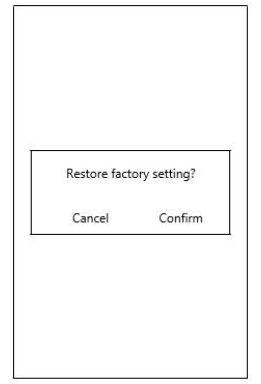 Klepnutím obnovíte tovární nastavení a zobrazí se výzva k potvrzení, zda chcete obnovit tovární nastavení. klikněte na „Potvrdit“ a systém se obnoví do továrního nastavení.
Klepnutím obnovíte tovární nastavení a zobrazí se výzva k potvrzení, zda chcete obnovit tovární nastavení. klikněte na „Potvrdit“ a systém se obnoví do továrního nastavení.
4.8 O aplikaci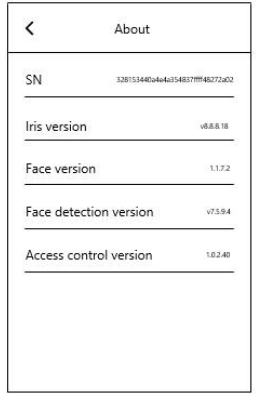 Zadejte O aplikaci view SN, verze duhovky, verze obličeje, verze detekce obličeje, verze řízení přístupu a další informace o zařízení.
Zadejte O aplikaci view SN, verze duhovky, verze obličeje, verze detekce obličeje, verze řízení přístupu a další informace o zařízení.
Záruční list
Vážený zákazníku, děkujeme, že jste si zakoupil produkty Eyecool. Abychom vám mohli nabídnout lepší služby, po zakoupení si pozorně přečtěte, vyplňte a řádně uschovejte tento záruční list.
| Jméno zákazníka | Kontakt | ||
| Adresa zákazníka | Tel | ||
| Název produktu | Model | ||
| Datum nákupu | Z továrny č. | ||
| Záznamy o údržbě | Datum | Příčina závady a léčba | |
Popis záruky
- Tento záruční list řádně uschovejte jako doklad o údržbě.
- Záruční doba produktu je jeden rok od data zakoupení.
- Při běžném používání a údržbě během záruční doby, pokud se vyskytne nějaký problém nebo závada v materiálu a procesu, naše společnost zajistí údržbu a
náhradní díly po vyšetření zdarma. - Společnost má právo odmítnout servis nebo účtovat poplatky za materiál a služby během záruční doby, pokud:
1) Není možné poskytnout tento záruční list a platný nákupní doklad.
2) Selhání a poškození produktu je způsobeno nesprávným používáním uživateli.
3) Poškození je způsobeno umělou abnormální vnější silou.
4) Poškození je způsobeno demontáží a opravou technikem údržby, který není autorizován naší společností.
5) Jiná škoda je způsobena úmyslně. - Vyhrazujeme si právo upravovat a interpretovat veškerý obsah.
Prohlášení Federal Communications Commission (FCC).
Toto zařízení je v souladu s částí 15 pravidel FCC. Provoz podléhá následujícím dvěma podmínkám: (1) Toto zařízení nesmí způsobovat škodlivé rušení a (2) toto zařízení musí akceptovat jakékoli přijaté rušení, včetně rušení, které může způsobit nežádoucí provoz.
Poznámka: Toto zařízení bylo testováno a bylo zjištěno, že vyhovuje limitům pro digitální zařízení třídy B podle části 15 pravidel FCC. Tyto limity jsou navrženy tak, aby poskytovaly přiměřenou ochranu před škodlivým rušením při domácí instalaci. Toto zařízení generuje, používá a může vyzařovat vysokofrekvenční energii a pokud není nainstalováno a používáno v souladu s pokyny, může způsobovat škodlivé rušení rádiové komunikace. Nelze však zaručit, že při konkrétní instalaci k rušení nedojde. Pokud toto zařízení způsobuje škodlivé rušení rádiového nebo televizního příjmu, což lze zjistit vypnutím a zapnutím zařízení, doporučujeme uživateli, aby se pokusil napravit rušení jedním nebo více z následujících opatření:
- Přeorientujte nebo přemístěte přijímací anténu.
- Zvětšete vzdálenost mezi zařízením a přijímačem.
- Připojte zařízení do zásuvky v jiném okruhu, než ke kterému je připojen přijímač.
- Požádejte o pomoc prodejce nebo zkušeného rádiového/TV technika.
Varování: Změny nebo úpravy tohoto zařízení, které nejsou výslovně schváleny společností Beijing Eyecool Technology Co., Ltd., mohou zrušit platnost oprávnění FCC k provozu tohoto zařízení.
Poznámka: Výrobce není odpovědný za jakékoli rušení rádia nebo televize způsobené neoprávněnými úpravami tohoto zařízení. Takové úpravy by mohly zrušit oprávnění uživatele provozovat zařízení.
Prohlášení o vystavení RF:
Vysílač nesmí být umístěn nebo provozován ve spojení s jinou anténou nebo vysílačem. Toto zařízení vyhovuje limitům FCC pro vystavení vysokofrekvenčnímu záření stanoveným pro nekontrolované prostředí. Toto zařízení by mělo být instalováno a provozováno s minimální vzdáleností 20 cm mezi radiátorem a jakoukoli částí vašeho těla.
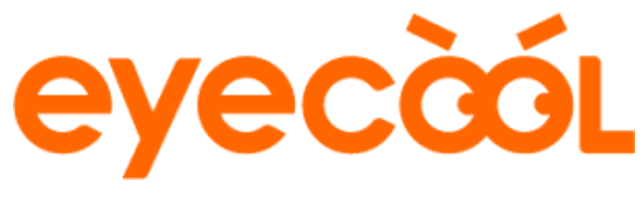
 http://weixin.qq.com/r/vy20rI3EK9BUrcnP93it
http://weixin.qq.com/r/vy20rI3EK9BUrcnP93it
Tel: 010-59713131 Fax: 01059713031 E-mail: 6s@eyecool.cn
Adresa: 8F, budova 1, Brilliant International, Shangdi 10
Ulice, okres Haidian, Peking
www.eyecool.cn
Dokumenty / zdroje
 |
eyecool ECX333 Multimodální terminál All-in-One pro rozpoznávání tváře [pdfUživatelská příručka ECX333, 2A7N9-ECX333, 2A7N9ECX333, ECX333 Multimodální terminál All-in-One pro rozpoznávání tváře, ECX333, Multimodální terminál All-in-One pro rozpoznávání tváře, All-in-One terminál pro rozpoznávání tváře, All-in-One terminál pro rozpoznávání v jednom terminálu, terminálu |



